ai怎么绘制多样式锯齿线呢?下面是小编介绍ai绘制锯齿线画法步骤过程,有需要的小伙伴一起来下文看看吧,希望可以帮助到大家!
1、使用字母工具打出一个“V",我们再复制这个字母,让其后面一个与前面一个末端对齐。
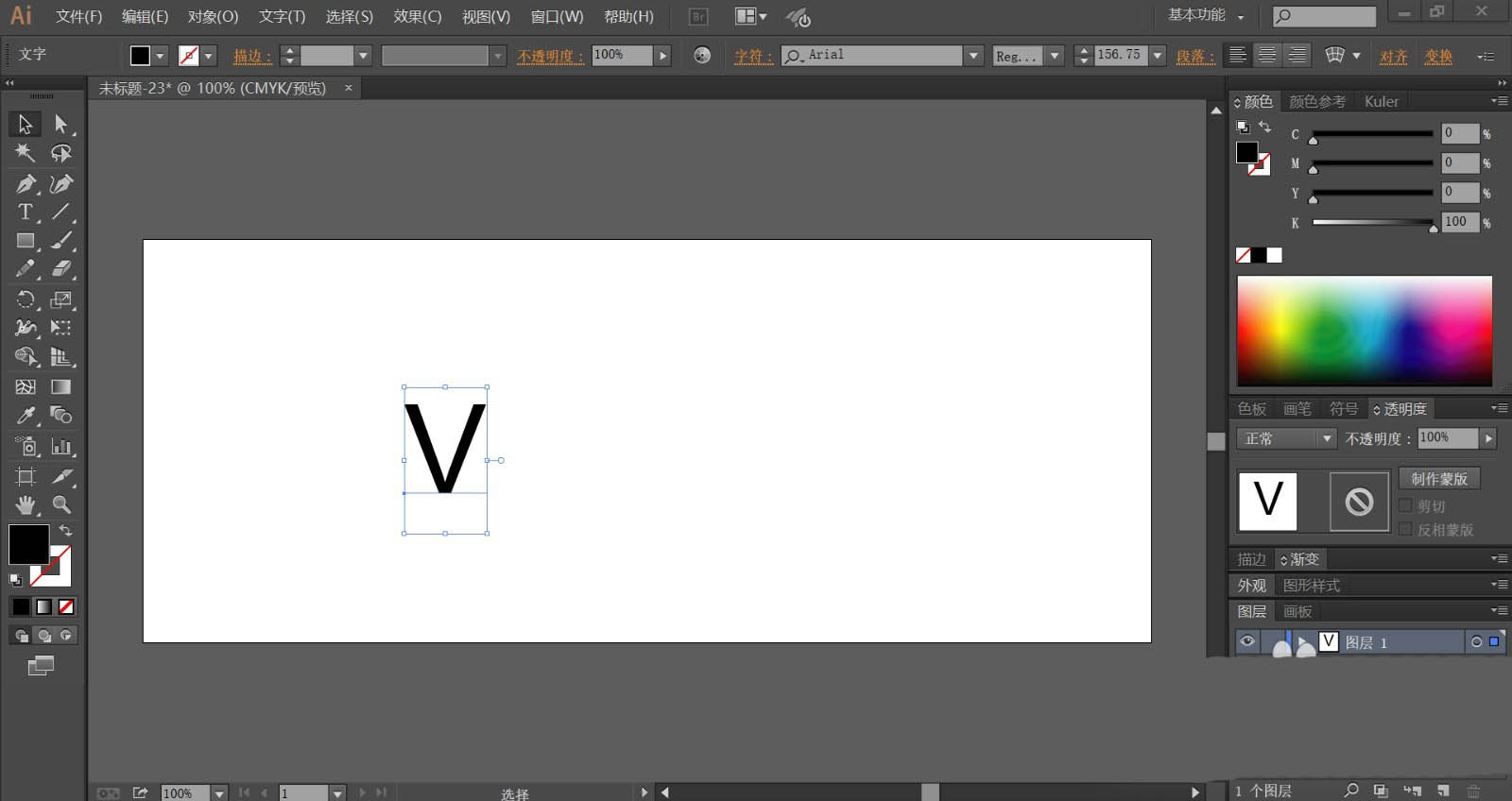
2、对齐之后,我们再用快捷键进行不断复制,从而可以让其连续出现,只到形成一条锯齿线效果。
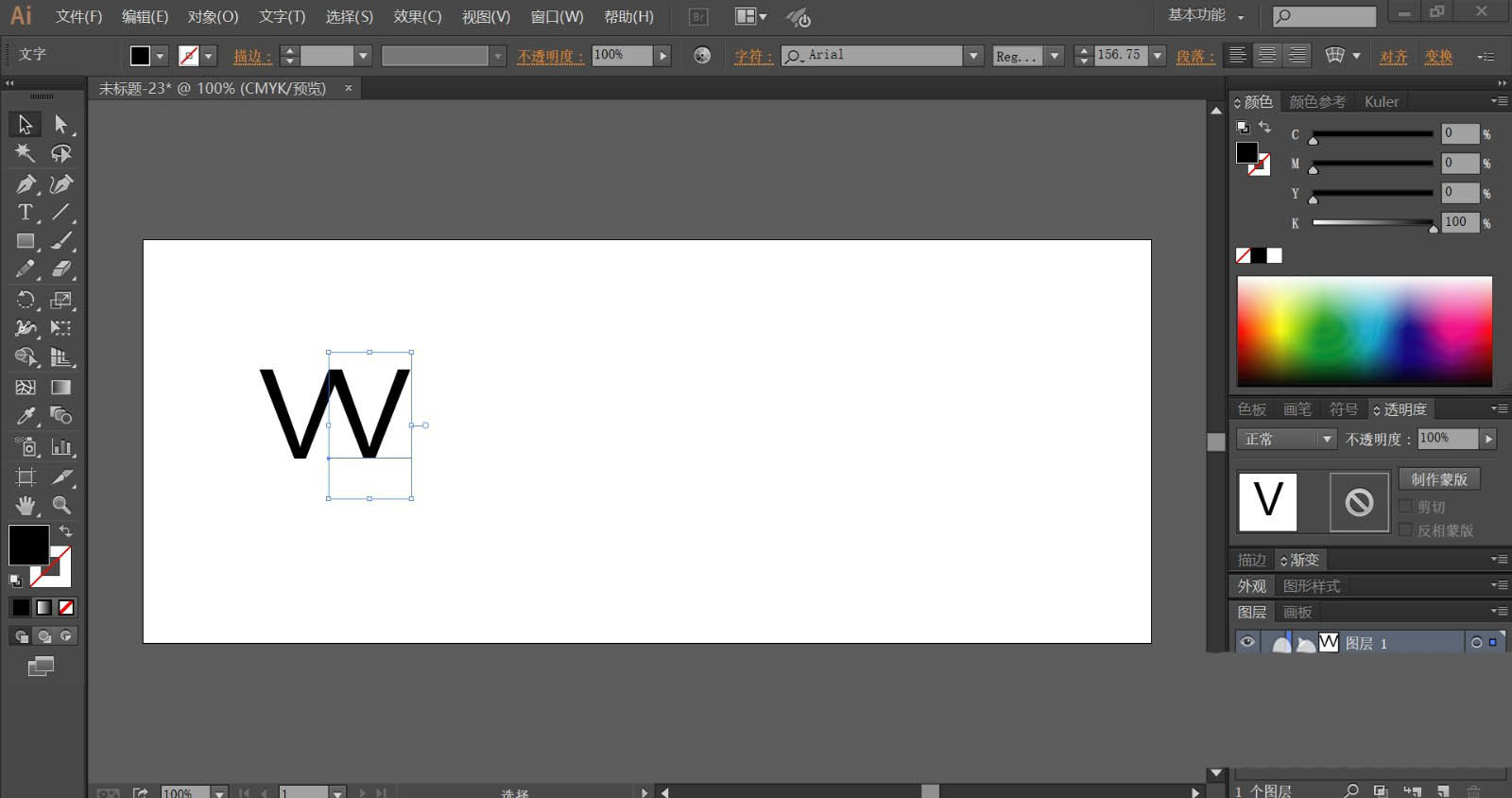

3、我们也可以打出字母"W",按下“ALT"键之后复制一次,再用快捷键进行快速的复制,从而形成一条锯齿线效果。

4、我们选择所有的文字,转换文字成为曲线,再进行组合,这个锯齿线就可以直接使用了。
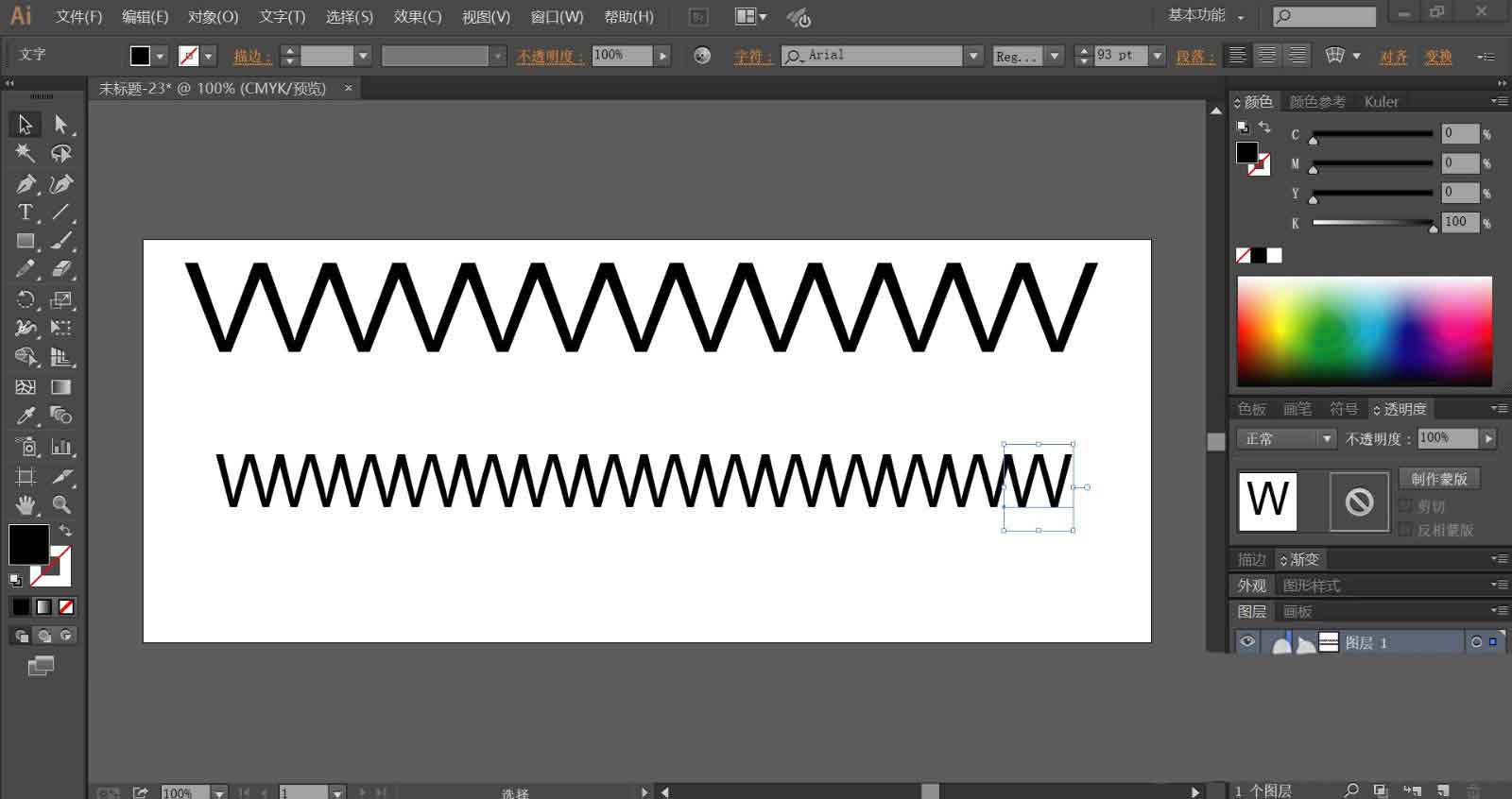

5、接着,我们使用钢笔工具画出一条锯齿线,这个工具可以让锯齿线更加的圆滑。

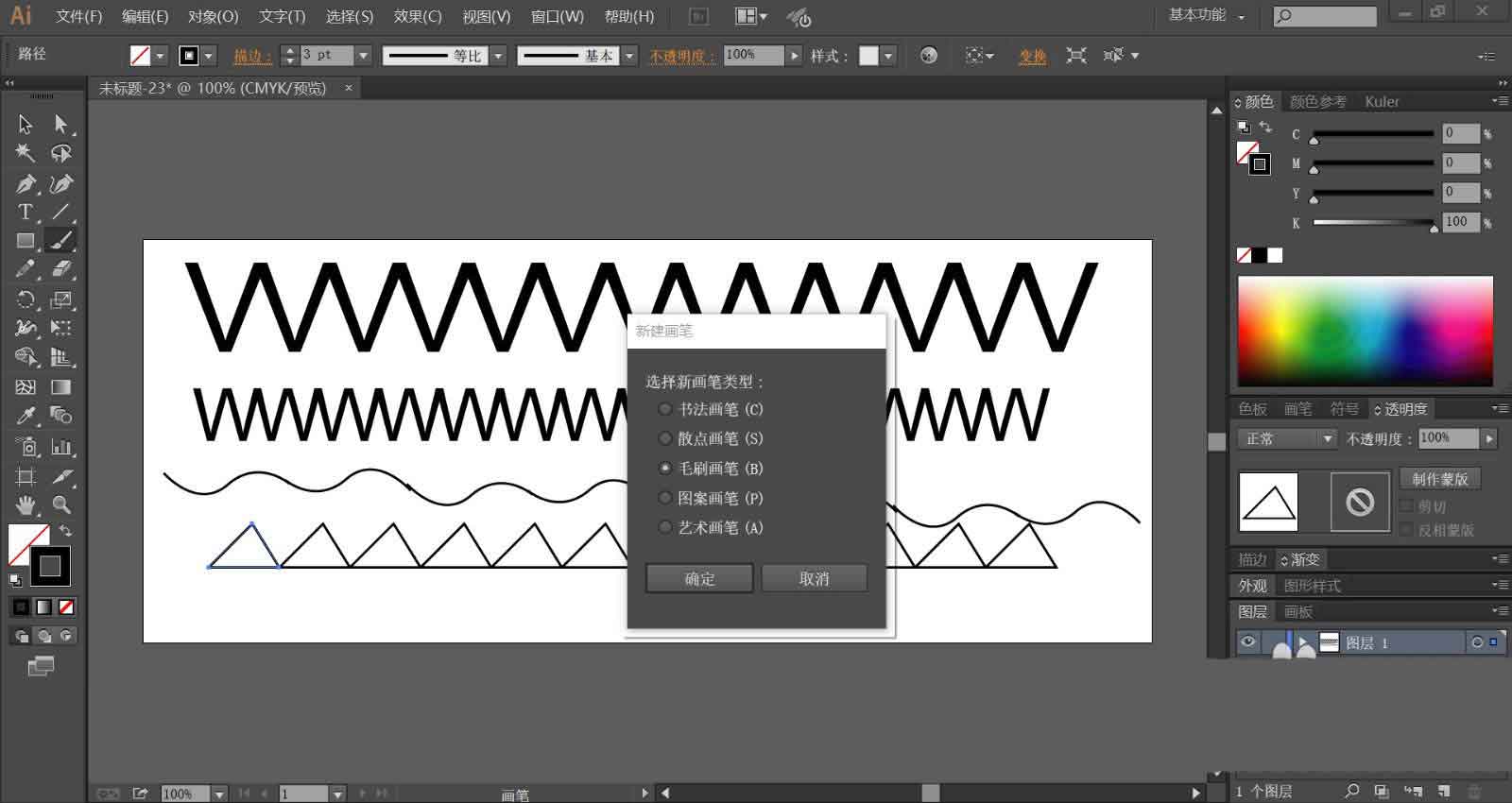
6、有了一段之后,我们再用之前的方法进行复制与对齐,使用"CTRL"键与“D”键进行结合快速复制,从而得到一个连续的锯齿线。
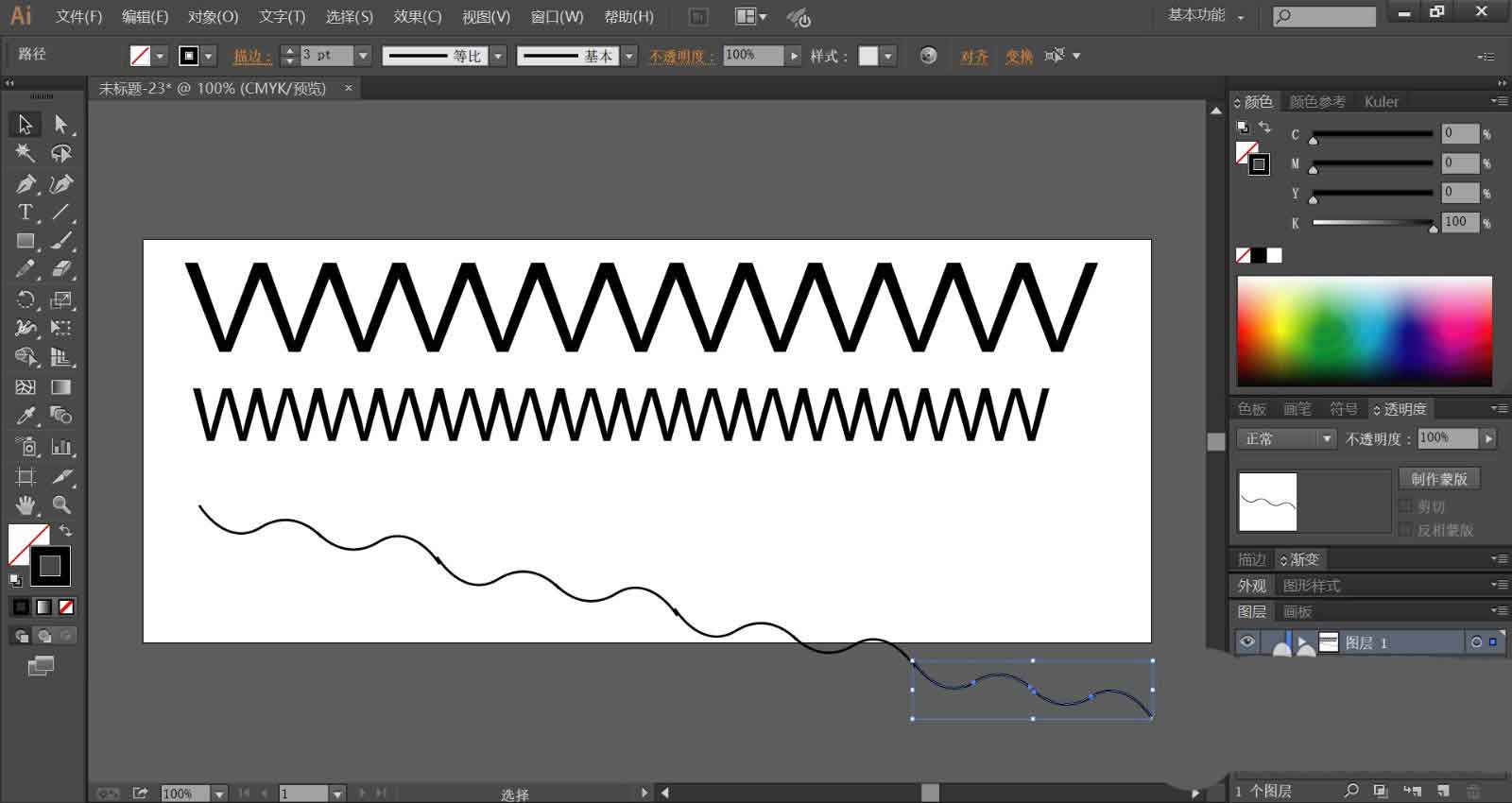
7、最后,我们还可以把锯齿线的一段作为一个笔刷,我们有了这个笔刷就可以连续的画出锯齿线,完成锯齿线设计。
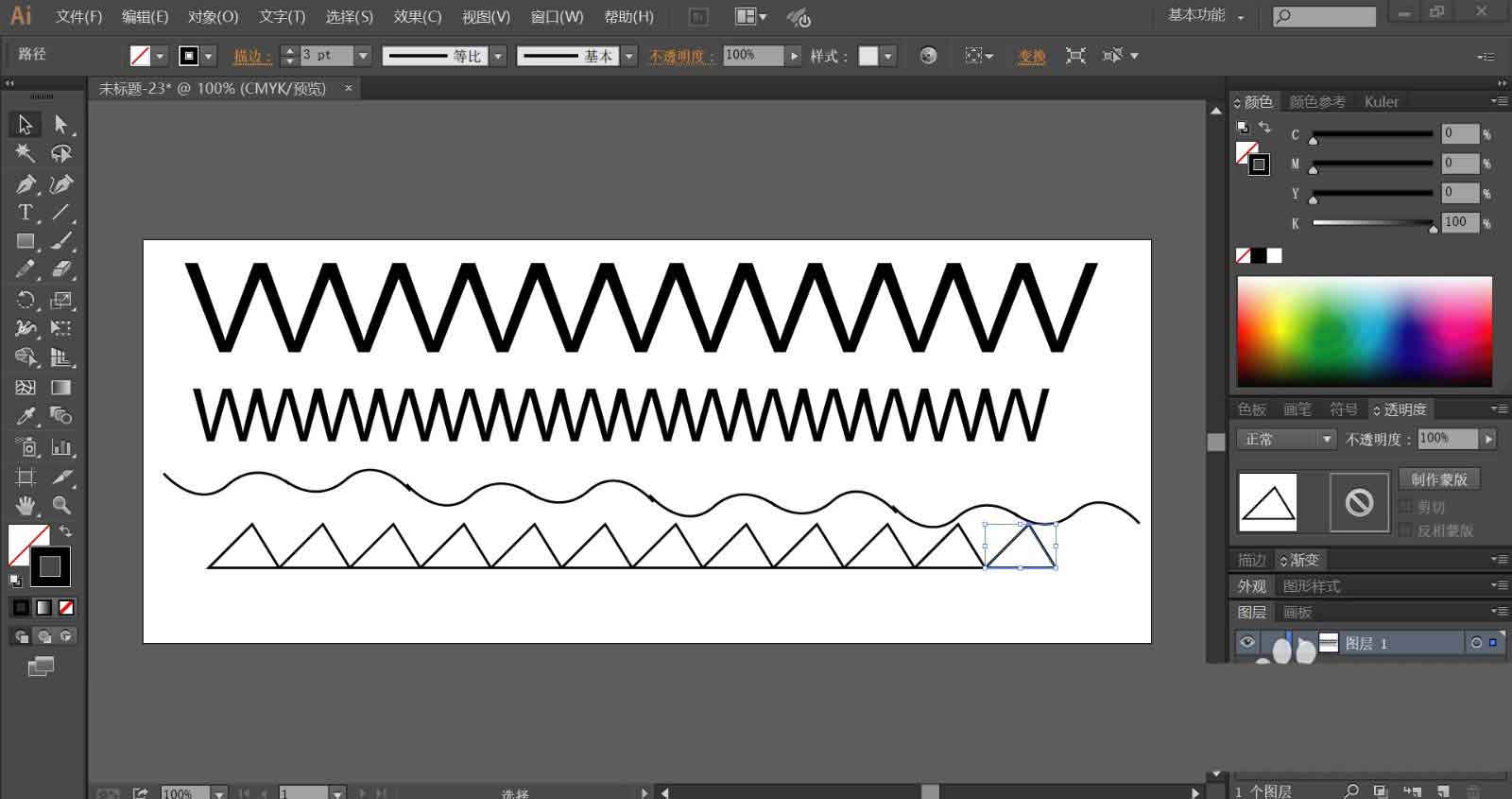
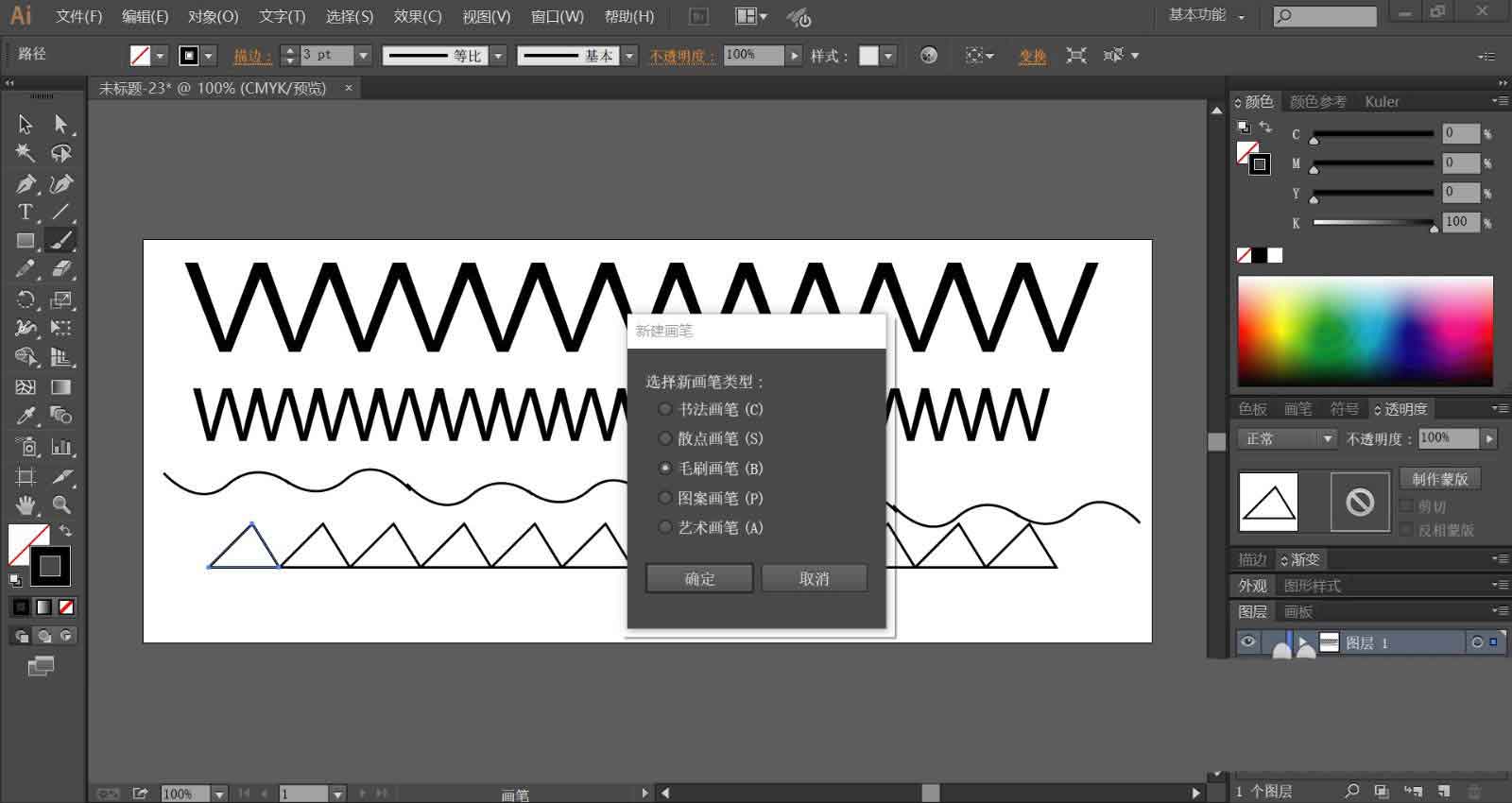
以上就是ai锯齿线的画法,更多精彩教程可以关注PC下载网哦!



 植物大战僵尸无尽版
植物大战僵尸无尽版 口袋妖怪绿宝石
口袋妖怪绿宝石 超凡先锋
超凡先锋 途游五子棋
途游五子棋 超级玛丽
超级玛丽 地牢求生
地牢求生 原神
原神 凹凸世界
凹凸世界 热血江湖
热血江湖 王牌战争
王牌战争 荒岛求生
荒岛求生 第五人格
第五人格 香肠派对
香肠派对 问道2手游
问道2手游




























